电脑系统更新为什么风扇声音那么大 Win10系统电脑风扇噪音大怎么办
更新时间:2023-08-23 08:42:58作者:jiang
电脑系统更新为什么风扇声音那么大,电脑是我们日常生活中不可缺少的工具,随着科技的不断发展,电脑的更新换代已成为常态,然而在电脑系统更新后,一些用户会发现电脑风扇的声音变得异常大,甚至嘈杂难听。特别是在使用Win10系统的电脑上,这种情况更加普遍。那么为什么电脑系统更新后会出现这种问题,又该如何解决呢?
操作方法:
1.鼠标右键点击开始按钮,然后选择控制面板。
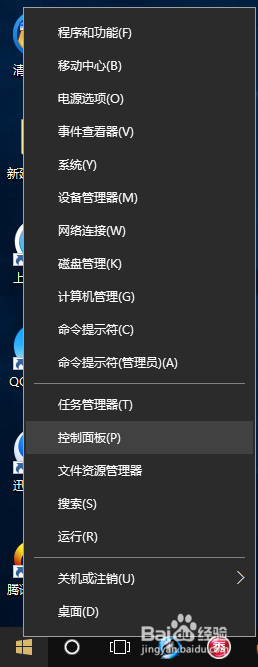
2.在控制面板页面,点击“硬件和声音”。
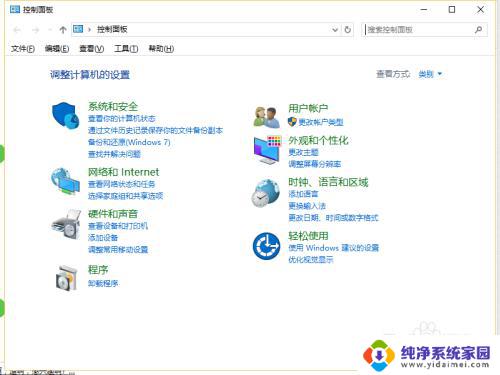
3.然后点击“电源选项”。
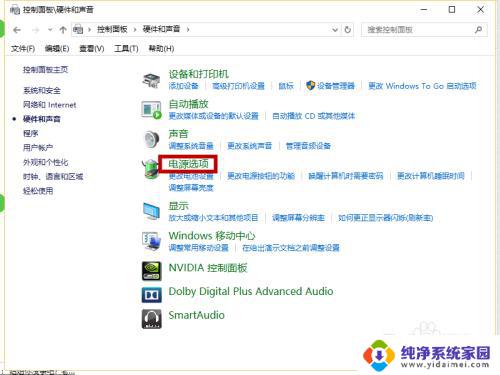
4.然后点击当前“电池指示器上显示的计划”右侧的“更改计划设置”。
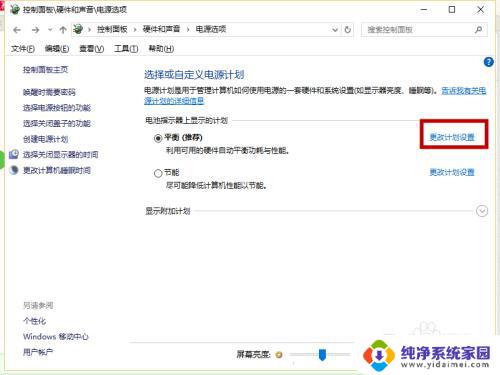
5.然后点击下方的“更改高级电源设置“。
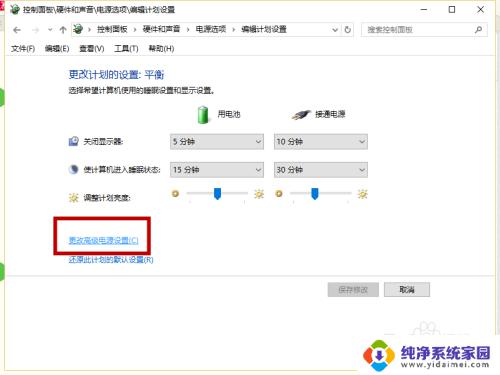
6.打开“电源选项 - 高级设置”窗口。在下面的列表中找到“处理器电源管理”,展开。即可看到“系统散热方式”设置项。
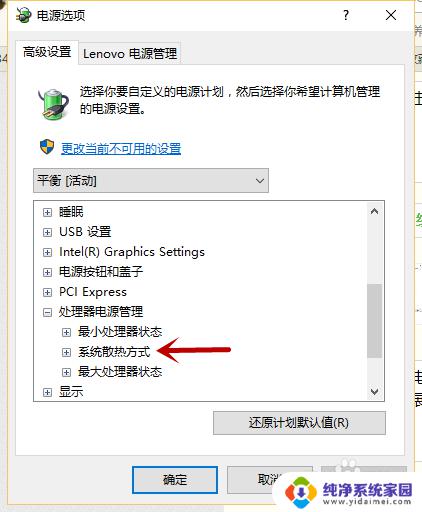
7.展开“系统散热方式”,把系统散热方式修改为“被动”即可。
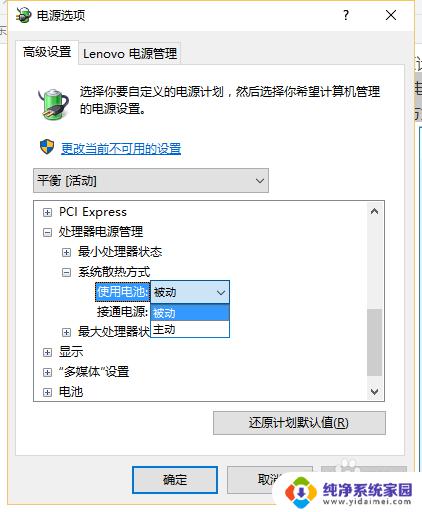
以上是电脑系统更新后风扇噪音变大的解决方法,如果您也遇到了同样的问题,请参照本文提供的方法进行处理,希望这篇文章对您有所帮助。
电脑系统更新为什么风扇声音那么大 Win10系统电脑风扇噪音大怎么办相关教程
- 电脑没操作风扇一直转 Win10笔记本风扇狂转噪音大
- 电脑麦克风声音非常小 Win10系统麦克风声音调小怎么办
- win10系统怎么调麦克风音量 Win10电脑麦克风声音小调整方法
- win10系统睡眠了风扇还在转 Win10睡眠时风扇不停转
- win10语音声音小 Win10系统麦克风声音调整不了怎么办
- 电脑怎么调风扇转速 Win10怎么调整CPU风扇转速
- windows10麦克风声音 Windows10系统麦克风没有声音怎么办
- 电脑散热风扇怎么调节转速 Win10如何调整CPU风扇转速
- win10系统插麦克风没有声音 win10电脑系统麦克风无声怎么调整设置
- 怎么提高电脑麦克风音量 win10怎么调整麦克风音量大小
- 怎么查询电脑的dns地址 Win10如何查看本机的DNS地址
- 电脑怎么更改文件存储位置 win10默认文件存储位置如何更改
- win10恢复保留个人文件是什么文件 Win10重置此电脑会删除其他盘的数据吗
- win10怎么设置两个用户 Win10 如何添加多个本地账户
- 显示器尺寸在哪里看 win10显示器尺寸查看方法
- 打开卸载的软件 如何打开win10程序和功能窗口